如何在 iPhone 13上关闭拼写检查
admin
2023-08-02 17:06:07
0次
如何在 iOS 上关闭拼写检查
由于拼写检查是一项以键盘为中心的功能,因此您可以完全通过设备设置为 iPhone 禁用它。为此,请打开“设置”应用并转到“常规”。
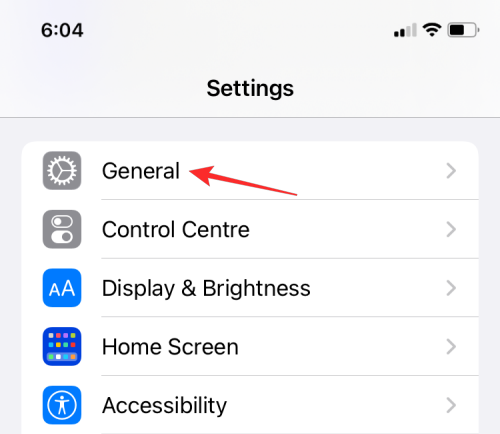
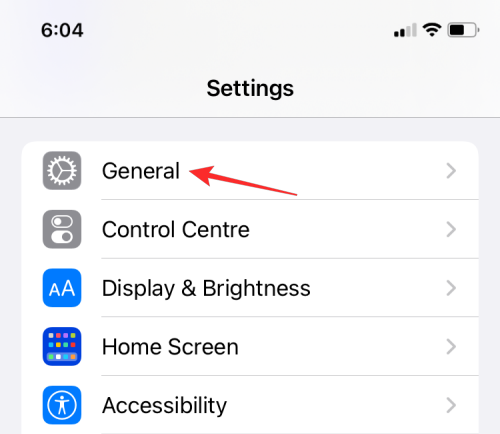
在 General 中,选择Keyboard。

![]()
在下一个屏幕上,禁用“所有键盘”下的检查拼写切换。
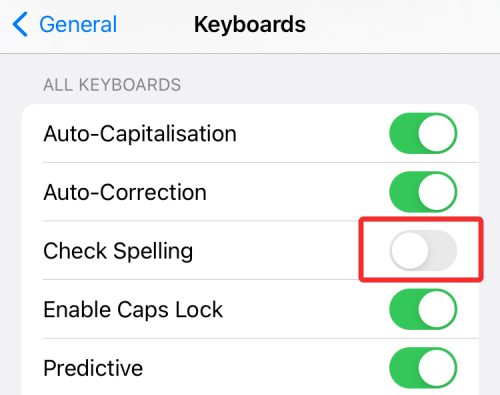
![]()
或者,您还可以关闭同一屏幕上的自动更正切换,以防止 iOS 在 iPhone 上的应用程序中为您自动更正拼写错误的单词。
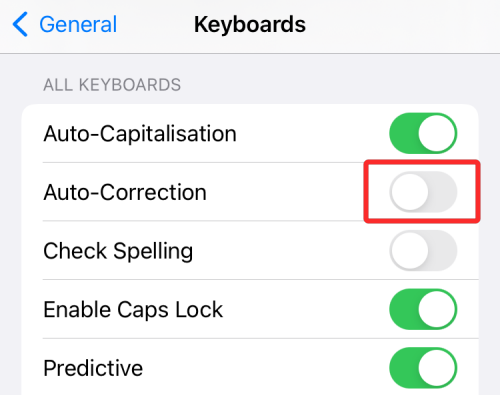
![]()
在 iPhone 上跨应用打字时,iOS 将不再显示拼写错误和标点符号错误。
如何关闭页面内的拼写检查
如果您在 Apple 的 Pages 应用程序中处理文档时使用拼写检查,并且想要为特定文档禁用它,您可以通过从应用程序库中打开Pages应用程序并从库中选择文档来实现。
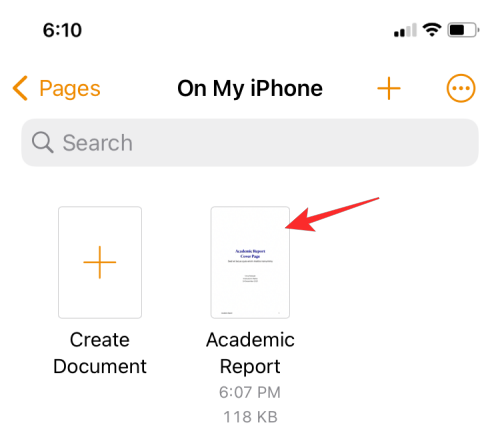
![]()
在 Pages 文档中,点击右上角的三点图标。
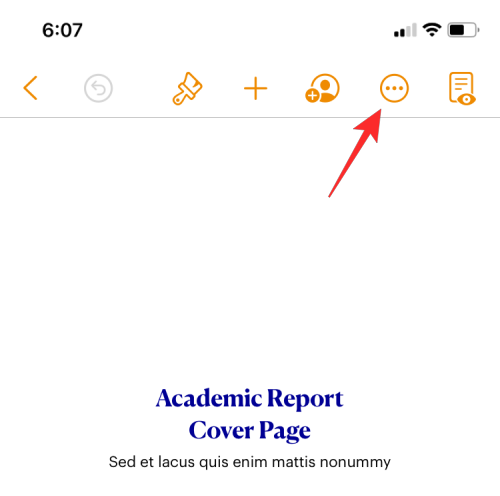
![]()
在出现的弹出屏幕中,向下滚动并选择Settings。
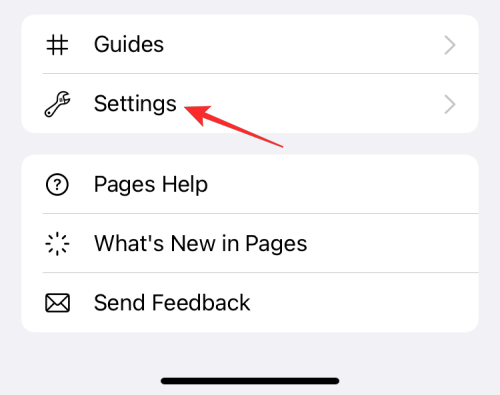
![]()
在设置中,点击自动更正。
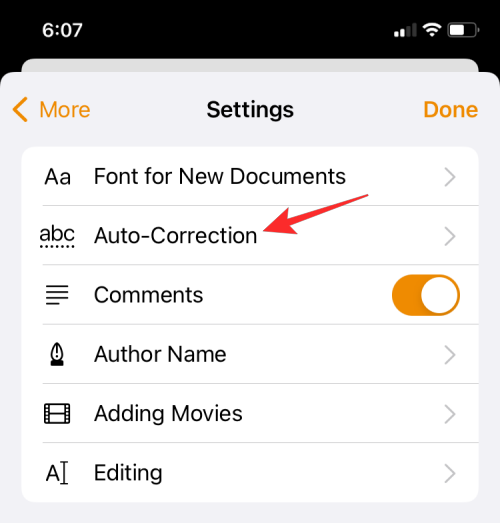
![]()
在下一个屏幕上,关闭检查拼写切换。

![]()
Pages 中所选文档的语法或拼写错误将不再建议您进行更正。
如何关闭数字内部的拼写检查
您可以通过打开Numbers应用程序并选择要编辑的电子表格,为 Apple Numbers 应用程序上的任何电子表格禁用拼写检查。
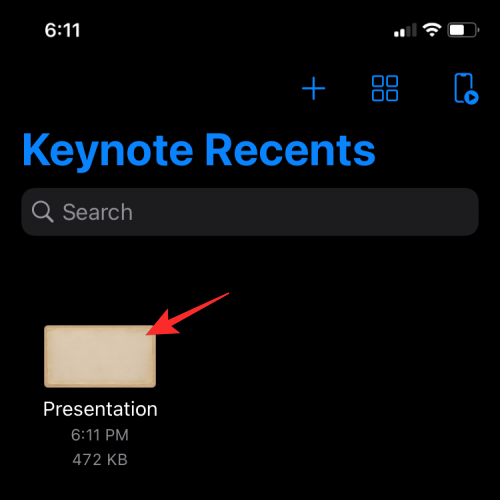
![]()
在电子表格内,点击右上角的三点图标。
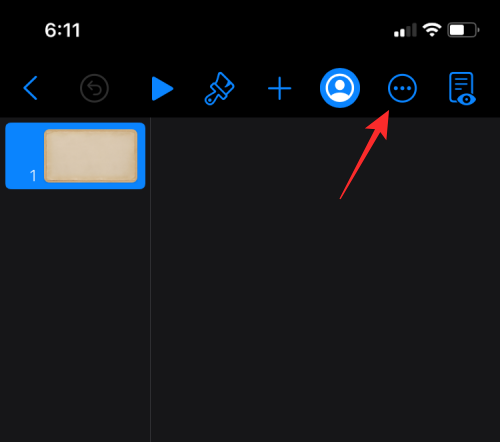
![]()
在出现的弹出屏幕中,向下滚动并选择Settings。

![]()
在设置中,点击自动更正。
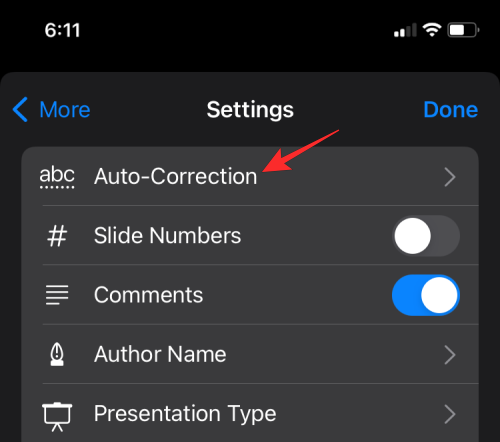
![]()
在下一个屏幕上,关闭检查拼写切换。
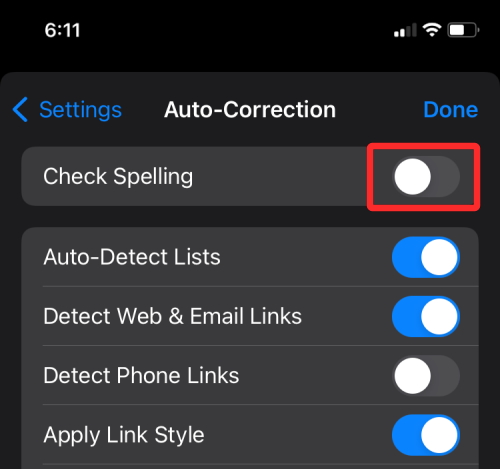
![]()
如何在 Keynote 中关闭拼写检查
为了在 Keynote 上关闭演示文稿的拼写检查,您可以在文件的设置中执行此操作。为此,请打开Keynote应用程序并选择要禁用拼写检查的演示文稿文件。
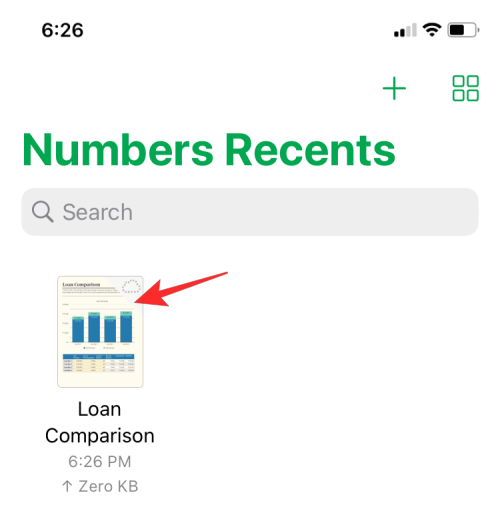
![]()
在选择的演示文稿中,点击右上角的三点图标。
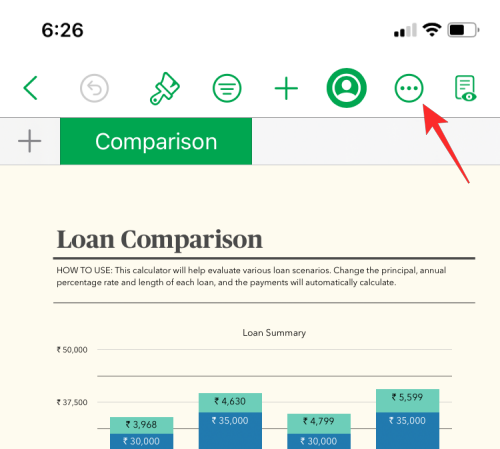
![]()
在出现的弹出屏幕中,向下滚动并选择Settings。
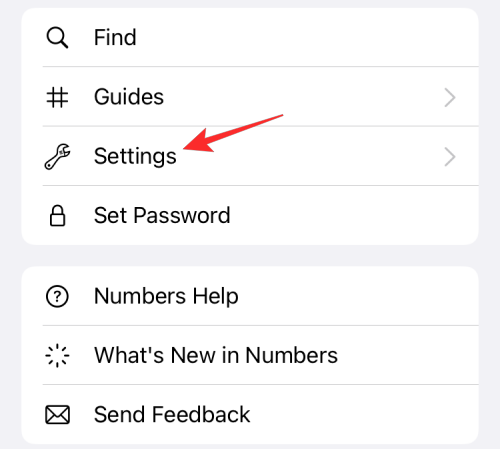
![]()
在设置中,点击自动更正。
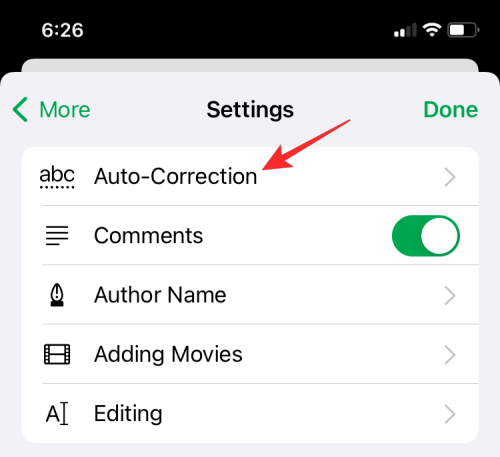
![]()
在下一个屏幕上,关闭检查拼写切换。
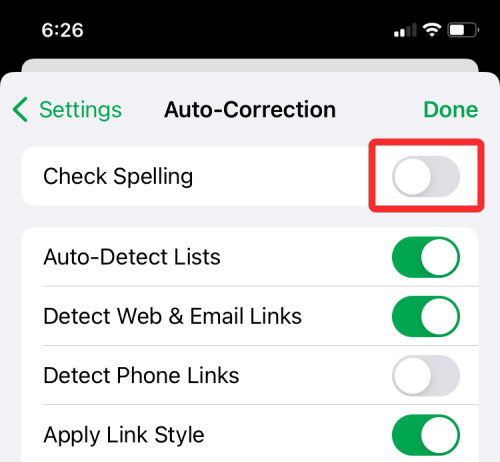
![]()
这应该会禁用 Keynote 演示文稿中的拼写检查功能。
相关内容
热门资讯
Windows 11 和 10...
Windows 11/10 文件夹属性中缺少共享选项卡 – 已修复
1.检查共享选项卡是否可用
右键...
Radmin VPN Wind...
Radmin VPN 是一款免费且用户友好的软件,旨在牢固地连接计算机以创建一个有凝聚力的虚拟专用网...
事件 ID 7034:如何通过...
点击进入:ChatGPT工具插件导航大全 服务控制管理器 (SCM) 负责管理系统上运行的服务的活动...
如何修复 Steam 内容文件...
Steam 内容文件锁定是当您的 Steam 文件无法自行更新时出现的错误。解决此问题的最有效方法之...
如何在电报Telegram中隐...
点击进入:ChatGPT工具插件导航大全 在Android上的电报中隐藏您的电话号码
您可以通过切换...
Hive OS LOLMine...
目前不清退的交易所推荐:
1、全球第二大交易所OKX欧意
国区邀请链接: https://www.m...
在 iCloud 上关闭“查找...
如果您是 Apple 的长期用户,您肯定会遇到过 Find My 应用程序,它本机安装在 iPhon...
在 Windows 11 中打...
什么是链路状态电源管理?
您可以在系统控制面板的电源选项中看到链接状态电源管理。它是 PCI Exp...
Hive OS 部署 PXE ...
目前不清退的交易所推荐:
1、全球第二大交易所OKX欧意
国区邀请链接: https://www.m...
farols1.1.501.0...
faro ls 1.1.501.0(64bit)可以卸载,是一款无需连接外部PC机或笔记本计算机即可...
